TP-Link Deco M4 é um dos sistemas Mesh Wi-Fi mais baratos do mercado. E se considerarmos um conjunto de um módulo para compra, ele ficará ainda mais barato do que um roteador com aproximadamente as mesmas características. Mas no caso do Deco M4, sempre teremos a oportunidade, se necessário, de adquirir outro módulo e expandir a rede wi-fi. Bem, obtenha todos os chips e benefícios da tecnologia Mesh Wi-Fi. Se você está apenas escolhendo um sistema para criar uma rede Wi-Fi contínua, recomendo primeiro a leitura da análise no TP-Link Deco M4. Neste artigo, demonstrarei todo o processo de instalação, conexão e configuração deste sistema.
Deco M4, como outros sistemas Mesh da TP-Link, é muito fácil de configurar. Todo o processo de configuração e controle é realizado através do aplicativo "Deco". Você pode instalá-lo em um iPhone ou iPad e em qualquer dispositivo Android. Na loja de aplicativos, procure por "TP-Link Deco" e instale o aplicativo.
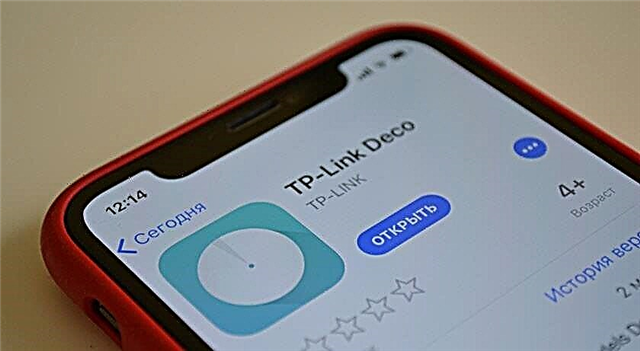 Há um código QR nas pequenas instruções incluídas no kit. Depois de digitalizar de seu telefone ou tablet, você pode ir direto para o download do aplicativo. Instale o aplicativo, mas não o inicie ainda. Primeiro, vamos conectar o módulo Deco M4.
Há um código QR nas pequenas instruções incluídas no kit. Depois de digitalizar de seu telefone ou tablet, você pode ir direto para o download do aplicativo. Instale o aplicativo, mas não o inicie ainda. Primeiro, vamos conectar o módulo Deco M4.
Configurando TP-Link Deco M4
Primeiro você precisa descompactar e conectar o primeiro módulo (você pode ter um). Conecte o adaptador de alimentação e conecte-o a uma tomada elétrica. Conecte a Internet a uma das portas LAN (diretamente do provedor ou de um modem).

Quando o módulo está inicializando, o indicador fica âmbar. Você precisa esperar um pouco. Quando o indicador pisca em azul, o módulo Deco está pronto para configuração. Pode já ter sido configurado e o indicador não está piscando em azul. Nesse caso, você precisa redefinir as configurações. Para fazer isso, pressione o botão Reset (na parte inferior do módulo) e segure-o por 10-15 segundos.
Inicia o aplicativo Deco. Se você já possui uma conta TP-Link ID, clique no botão "Login" e entre. Caso contrário, clique no botão "Registrar" e crie uma conta. Em seguida, faça login no aplicativo.
Sem fechar o aplicativo, acesse as configurações do seu dispositivo móvel e conecte-o a uma rede Wi-Fi aberta transmitida pelo módulo Deco M4. O nome da rede (SSID) é indicado na parte inferior do módulo. Depois de conectado, volte ao aplicativo Deco e clique no botão "Vamos começar".

Escolha o seu sistema (M4) e siga as instruções para conectar o módulo. Na janela com as instruções para conectar a um modem, você pode clicar em "Não tenho um modem" se a Internet no seu caso estiver conectada diretamente ao próprio módulo.
Nas configurações de conexão à Internet, você precisa selecionar o tipo de conexão correto e definir os parâmetros necessários. Se você tiver uma conexão PPPoE, precisará especificar o nome de usuário e a senha fornecidos pelo seu ISP. E se for L2TP ou PPTP, além do nome de usuário e da senha, você também precisa especificar o endereço do servidor. Tenho um IP dinâmico, não há necessidade de inserir manualmente as configurações.

A próxima etapa é configurar uma rede Wi-Fi. Você precisa criar um nome de rede e uma senha, inseri-los nos campos apropriados e continuar a configuração. Quando aparecer a mensagem: "Para continuar a configuração, conecte seu smartphone / tablet à rede Wi-Fi Deco", vá para as configurações de Wi-Fi no seu dispositivo e conecte-se à rede que acabou de criar. Usando a senha definida.

Em seguida, o sistema TP-Link Deco M4 testará a conexão com a Internet. E se você configurou corretamente os parâmetros de conexão e não há restrições por parte do provedor, ele exibirá uma mensagem de que a conexão foi estabelecida. Em seguida, ele se oferecerá para concluir a configuração ou configurar o segundo módulo Deco M4. Você pode começar a configurar o segundo módulo imediatamente ou no menu do programa (veja abaixo).
O primeiro sistema Mesh Wi-Fi está totalmente configurado e pronto para funcionar.
Conectando o segundo módulo Deco M4
Se você tiver um conjunto de módulos espirituais, instale o segundo módulo em outra sala ou em outro andar e conecte a energia a ele. Ele deve ser instalado em uma área de cobertura de rede Wi-Fi estável da unidade principal.

No aplicativo, clique no botão "+". Selecionamos nosso módulo, depois selecionamos o andar em que ele está localizado e a sala. Verifique se o indicador está piscando em azul e clique no botão "O indicador Deco está piscando em azul".

A seguir, o processo de criação e otimização da rede começará. Ambos os módulos serão unidos em uma rede Wi-Fi. Após concluir a configuração, clique no botão "Concluir". A janela principal do aplicativo Deco será aberta.
TP-Link Wi-Fi Mesh Management
A página principal do aplicativo exibe os dispositivos conectados. Se você clicar em um dispositivo, pode habilitar "Alta prioridade" para ele ou adicioná-lo à lista negra (clicando no menu de três pontos).
E se clicar em "Internet" na página principal, veremos todos os módulos Deco que estão na nossa rede. Ao selecionar um módulo específico, você pode ver seu status na rede, alterar sua localização, reinicializar ou excluir.

Se você clicar na guia "Mais" abaixo, as configurações avançadas serão abertas. Lá, você pode alterar as configurações da rede Wi-Fi, visualizar a lista negra de dispositivos, atualizar o firmware dos módulos Deco ou alterar configurações adicionais (incluindo as configurações para se conectar ao provedor de Internet).
Nas configurações adicionais, recomendo apenas habilitar a função "Fast Roaming". Se, após ativar esta função, houver problemas ao conectar dispositivos antigos à rede Wi-Fi, desative-a.

A configuração do sistema Mesh Wi-Fi TP-Link Deco M4 de dois módulos está concluída. Se você precisar conectar um dispositivo à Internet por meio de um cabo, basta conectá-lo ao módulo usando o cabo de rede que vem com o kit.
Você pode desligar o módulo Deco M4, movê-lo para outra sala, ligar a alimentação e ele continuará a funcionar. Você não precisa configurá-lo novamente. O principal é que ele está dentro do alcance da rede Wi-Fi do módulo principal.
O aplicativo Deco pode controlar o sistema Mesh remotamente. Através da internet. Seu dispositivo não precisa estar conectado à rede Wi-Fi doméstica.











